お好きな音楽CDを聴く際に、そのCDをコピーすれば、後でパソコンやスマホなどに保存したり、再生したりすることができます。特に、借りてきた音楽CDをコピーすると、わざわざ購入する必要がなくなり、他の音楽プレーヤーでも聞けるようになります。でも、CDのコピーソフトは昔のものが多いため、最近のパソコンでは使えない場合があります。では、どうすれば音楽CDをコピーできますか?本文では、無料でCDをコピーする方法をご紹介しましょう。

CD コピー ソフト
Windows Media PlayerはWindowsの標準メディアプレーヤーとして、無料でCD/DVD/動画/音声を再生できる以外、音楽CDから音声ファイルを抽出して、WAVやMP3、FLAC、WMA、M4Aでコピーすることもできます。さらに、パソコンに保存した音楽ファイルをCDディスクに書き込むことも可能です。
メリット:
1.Windows10/8/7対応
2.完全無料で使える
3.インストール不要
デメリット:
1.オーディオの編集と変換機能がない
2.対応形式が少なく、再生できない動画がある
使い方:
Windows Media Playerを起動して、ツールバーの「取り込みの設定」から「形式」を選択して、その中から必要に応じる形式を選択してください。
そして、初回取り込み機能を利用する場合、「取り込みオプション」画面が表示されるので、「取り込んだ音楽にコピー防止を追加しない」を選んで「OK」をクリックしてください。
それから、コピーしたい音楽CDを挿入して、目標の音楽ファイルを選択して、「CDの取り込み」をクリックすると、CD内の音楽が自動的にパソコンにコピーされます。
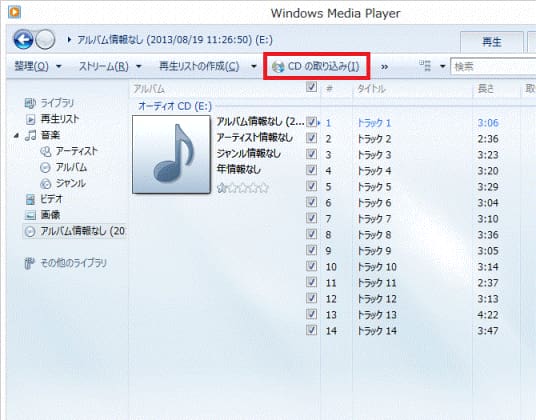
CD コピー フリーソフト - Windows Media Player
iTunesはアップル社が提供しているメディアプレーヤーで、音楽や動画の再生・購入、iOSデータの同期・管理によく使われています。実は、iTunesはCDのコピーもサポートします。また、コピーガード付きのCDでも、簡単にそのCDから音楽を抽出することも可能になり、iTunesライブリーにある曲をCDに焼くこともできます。でも、CDをコピーする際に、何らかの不具合が頻出している点はあまりよくないです。
メリット:
1.Windows10/8/7、Mac対応
2.iPhone/iPadなどのApple製品と連携可能
3.豊富な動画・音声コンテンツがある
デメリット:
1.初心者にとっては使いづらい
2.作業中でトラブルが頻出する
3.容量が重すぎて動作が遅くなってしまう
使い方:
iTunesを起動してから、パソコンにCDディスクを挿入すると、CDの曲がiTunes上に表示されます。
そして、画面右上に表示される「インポート」をタップして、「インポート設定」画面に入ります。
「インポート方法」と「設定」で変換したい音声形式と音質を確認してから、「OK」ボタンを押せば、CD音楽のコピーが行われます。

CD コピー フリーソフト - iTunes
CDexは使いやすいCDコピーソフトとして、音楽CDから音声を抽出して、WAVやMP3、WMA、OGG、FLACなどの音声形式に変換できます。その他に、複数のトラックを一つに結合する機能、左右チャンネルを入れ替える機能、特定場面を切り出す機能、音声を録音する機能も備えています。
メリット:
1.Windows10/8/7対応
2.デフォルトで日本語対応
3.エンコーダの種類が多い
デメリット:
1.Windows10ではインストールが完了しない場合がある
2.HE-AAC未対応
使い方:
CDexを起動してから、音楽CDを挿入して、メニューバーの「CDDB」から「リモートCDDBから読み込み」を選択します。
すると、CDデータがリスト表示されます。それから、コピーしたいCDトラックを選択して、メニューバーの「変換」から「CDトラックをWAVに」を選択すれば、CDの音楽がWAVに変換されます。

CD コピー フリーソフト - CDex
このページでは、音楽CDをコピーできるソフト、及びパソコンでCDをコピーする方法をご紹介しました。もしいつでもどこでもお好きな音楽CDを楽しめたいなら、ぜひ上記の方法を試して、音楽CDをコピーしてみてください。また、CDのコピー以外、DVDなどをコピーしたい場合、ぜひこのDVD コピー 仕方というガイドをご参照ください。
推薦文章

このページには、直接的にパソコンでDVDのIFOファイルを再生する方法、およびIFOファイルをMP4に変換して再生する方法をみんなにご紹介いたします。

DVD-9(片面二層)をDVD-5(片面一層)に圧縮する場合は、どんな方法はありますか?本文より、DVD9とDVD5の間の区別、及び圧縮する方法を紹介します。

DVDディスクをリッピングしてパソコンに保存するには、DVD リッピングソフトは不可欠です。ここでは、使い易い、安全のDVD リッピングソフトを紹介します。

このページには、使いやすいと思うDVD ISO 作成ソフトをみんなにご紹介いたします。また、ISOについてのことも簡単にご説明いたします。